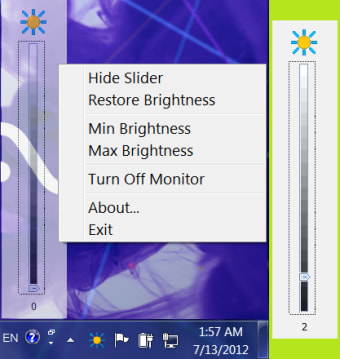Bildschirmhelligkeit einstellen
Screenshots
RogosSoft hat Adjust Laptop Brightness (ALB) entwickelt. Es funktioniert mit Windows XP, Windows Vista und Windows 7, 8 und 10. Laden Sie es herunter und nutzen Sie die kostenlose Testversion für 15 Tage.
ALB gibt Ihnen Helligkeitskontrollen für den Bildschirm auf Ihrem Laptop, Notebook, Netbook oder Ultrabook. Das schont nicht nur Ihre Augen, sondern sorgt auch dafür, dass der Akku und die Hintergrundbeleuchtung Ihres Monitors länger halten. Sie können Ihren Bildschirm entweder dimmen oder heller machen. Auf diese Funktion können Sie ganz einfach über die Systemleiste zugreifen. Oder Sie können DimScreen versuchen, die Bildschirmhelligkeit mit ein paar Klicks zu ändern.
ALB-Funktionen
Mit ALB können Sie die Helligkeit Ihres Bildschirms auf ein angenehmes Niveau einstellen. Die aktuelle Helligkeitseinstellung können Sie ganz einfach über den Infobereich der Taskleiste abrufen. Die Software schaltet Ihren Bildschirm aus, wenn er nicht benötigt wird, und verringert die Helligkeit, wenn das System im Leerlauf ist. Sie können die Beleuchtung von der niedrigsten bis zur höchsten Einstellung ändern. Sie können ALB auch verwenden, um Ihren Monitor beim Start zu kalibrieren. Es unterstützt viele Bildschirmtypen, wie LCD, LED und Backlight LED.
Die App ist leichtgewichtig und verbraucht wenig Ressourcen. Der Schieberegler verschwindet auch, wenn er einige Sekunden lang nicht benutzt wird.
ALB-Einstellungen
Die Software bietet Ihnen einige Anpassungseinstellungen, indem Sie die Optionen auswählen oder abwählen. Die verfügbaren Optionen sind:
- Kalibrieren Sie Ihren Monitor beim Start.
- Den Helligkeitsregler in der Mitte des Bildschirms einblenden.
- Helligkeit nach einer beliebigen Anzahl von Sekunden ausblenden.
- Reduzieren Sie die Helligkeit auf eine beliebige Zahl aus einer Dropdown-Liste nach einer beliebigen Anzahl von Minuten im Leerlauf.
- Ausschalten des Monitors nach einer gewünschten Anzahl von Sekunden im Leerlauf.
Nachdem Sie diese Optionen angepasst haben, ist die Helligkeitssteuerung einfach. Klicken Sie auf das Symbol in der Taskleiste und ziehen Sie den Schieberegler nach oben oder unten, um die Helligkeit einzustellen. Sie können auch zwischen minimaler und maximaler Helligkeitsstufe wählen oder die Standardeinstellung wiederherstellen. Weitere Optionen sind die Möglichkeit, den Schieberegler auszublenden, den Bildschirm auszuschalten oder das Menü zu verlassen.
Flexible Helligkeitsanpassung
Adjust Laptop Brightness bietet Ihnen einen flexiblen Display-Adapter für Microsoft Windows Betriebssysteme. Dieses raffinierte Dienstprogramm kann Ihren Monitor beim Start kalibrieren, ihn dimmen, wenn Ihr System im Leerlauf ist, und ihn sogar ausschalten, wenn er eine bestimmte Zeit lang nicht benutzt wurde. Leider dauert die kostenlose Testversion nur fünfzehn Tage, aber das ist genug Zeit für Sie, um sich für ein kostenpflichtiges Abonnement zu entscheiden.